本篇文章带大家一起深入了解一下CSS3中的新特性object-view-box属性,聊聊新属性的作用和使用方法,希望对大家有所帮助!
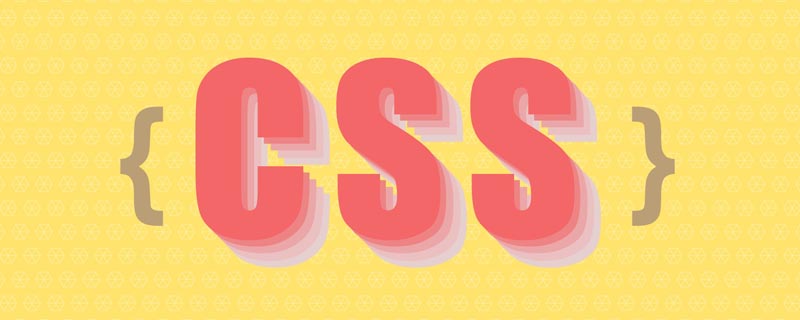
在开发时,一直希望有一种原生的CSS方式来裁剪图片,并将其定位在我需要的任何方向。这可以通过使用一个额外的HTML元素和不同的CSS属性来实现,后面解释。
在这篇文章中,将带领大家了解Jake Archibald在今年年初提出的新的CSS属性object-view-box。它允许我们裁剪或调整被替换的HTML元素,就像一个 a376092e9406724d5c271fcc648ed25a 或 39000f942b2545a5315c57fa3276f220。【推荐学习:css视频教程】
问题
在下面的例子中,我们有一个需要裁剪的图像。请注意,我们只想要该图像的特定部分。
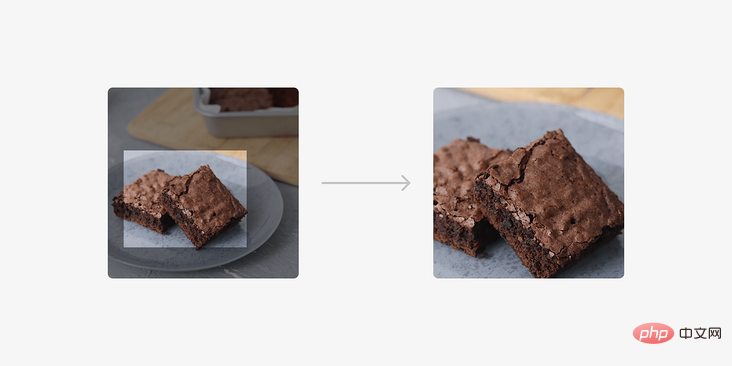
目前,我们可以通过以下方式之一来解决这个问题。
- 使用
a1f02c36ba31691bcfe87b2722de723b并将其包裹在一个额外的元素中 - 使用图像作为
background-image并修改位置和大小
包在一个额外的元素中
这是一个常见的解决这个问题的方法,步骤如下:
- 将图像包裹在另一个元素中(在我们的例子中是
24203f2f45e6606542ba09fd2181843a)。 - 添加
position: relative和overflow: hidden - 为图片添加了
position: absolute,并对定位和尺寸值进行了调整,以实现这一结果。
<figure>
<img src="img/brownies.jpg" alt="">
</figure>figure {
position: relative;
width: 300px;
aspect-ratio: 1;
overflow: hidden;
border-radius: 15px;
}
img {
position: absolute;
left: -23%;
top: 0;
right: 0;
bottom: 0;
width: 180%;
height: 100%;
object-fit: cover;
}将图像作为背景
在这个解决方案中,我们使用一个 dc6dce4a544fdca2df29d5ac0ea9906b 将图片作为背景,然后我们改变位置和大小值。
<div class="brownies"></div>
.brownies {
width: 300px;
aspect-ratio: 3 / 2;
background-image: url("brownies.jpg");
background-size: 700px auto;
background-position: 77% 68%;
background-repeat: no-repeat;
}这很好,但如果我们想把上述内容应用于 a1f02c36ba31691bcfe87b2722de723b 呢?嗯,这就是 object-view-box 的作用。
引入Object-View-Box
属性 object-view-box 可能会在 Chrome 104 中支持。现在可以在 Chrome canary中使用。
根据CSS规范(https://drafts.csswg.org/css-images-4/#the-object-view-box)
object-view-box属性在一个元素上指定了一个 "视图框",类似于ebb635582fd3831c1f07ac8c928771e9属性,在元素的内容上进行缩放或平移。
该属性的值是 30b38753b2e6f9e9026d7bb6747c7c7b = 9805c99352d38457f953d0109a5afc04 | a059bc43f65ccf498c5ab0ec06fc9491 | f6d878af2b81158c77272bd8bcace4aa。在本文的演示中,我将着重介绍inset()的用法。
我们回到这个问题上来。
有了 object-view-box,我们就能用inset从四边(上、右、下、左)画一个矩形,然后应用object-fit: cover来避免变形。
<img src="img/brownies.jpg" alt="">
img {
aspect-ratio: 1;
width: 300px;
object-view-box: inset(25% 20% 15% 0%);
}这是怎么做到的呢?我们往下看。
图像的内在尺寸
内在大小是默认的图像宽度和高度。我处理的图像大小为 1194 × 1194 px.
img {
aspect-ratio: 1;
width: 300px;
}使用上述CSS,图片的渲染尺寸将是 300×300px。
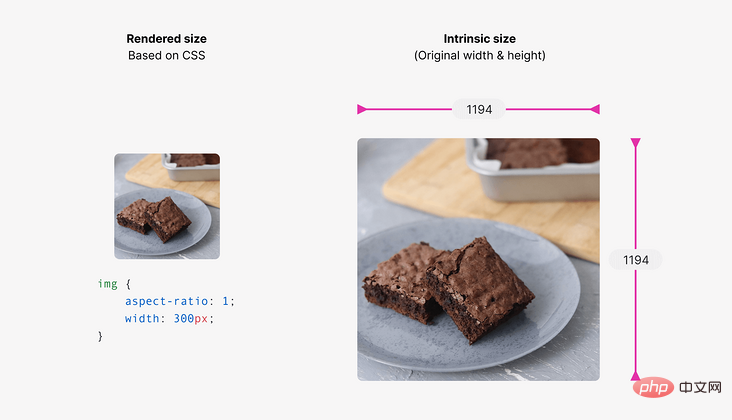
我们的目标是在固有图像上画一个矩形。要做到这一点,我们使用 inset()值。
使用 inset
inset()值将基于原始图像的宽度和高度,从而形成一个裁剪过的图像。它将帮助我们绘制一个嵌入的矩形并控制四个边缘,类似于处理margin或padding。
inset 值定义了一个嵌入的矩形。我们可以控制四个边缘,就像我们处理margin或padding一样。在下面的例子中,卡片的所有边缘都有一个20px的嵌入。
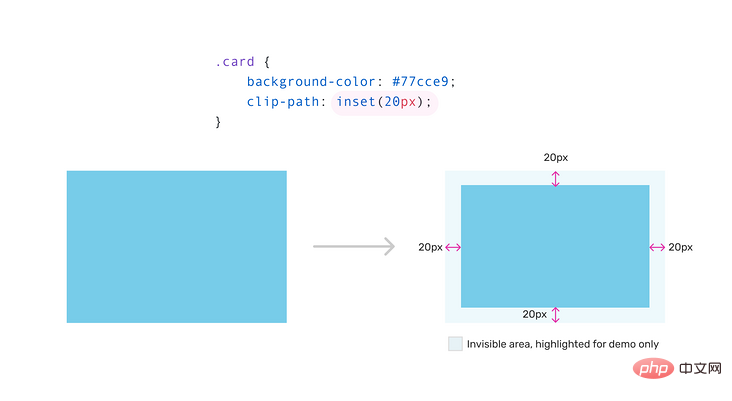
回到 object-view-box:
img {
aspect-ratio: 1;
width: 300px;
object-view-box: inset(25% 20% 15% 0%);
}以下是上述内容的背后的样子,值 25%、20%、15%和0% 的值分别代表顶部、右侧、底部和左侧。
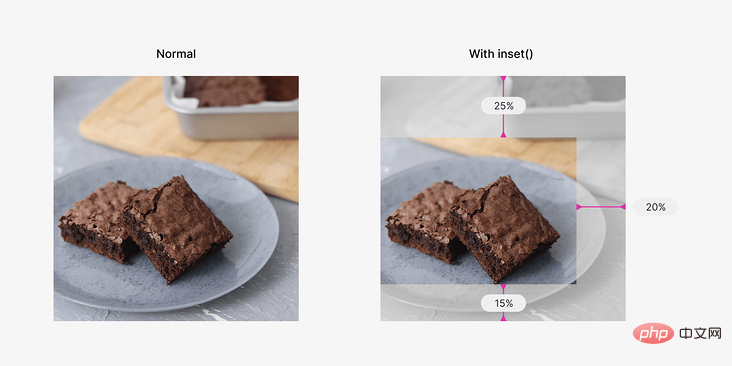
修复图像失真
如果图像的尺寸是正方形的,那么裁剪后的结果将是变形的。
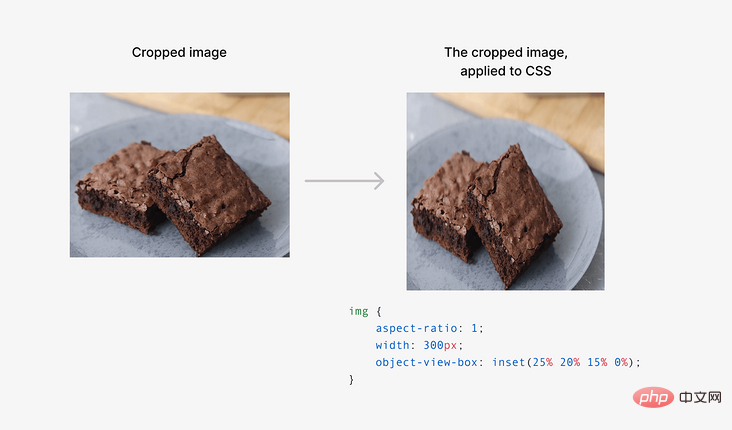
这可以使用 object-fit 属性来解决。
img {
aspect-ratio: 1;
width: 300px;
object-view-box: inset(25% 20% 15% 0%);
object-fit: cover;
}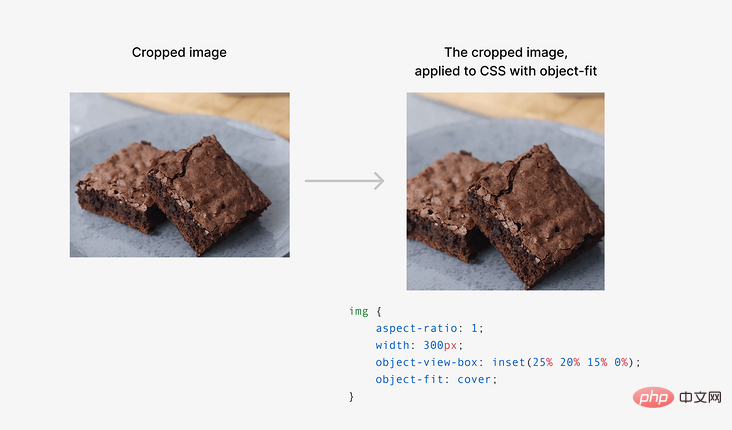
放大或缩小
我们可以使用 inset 来放大或缩小图像。根据我的测试,过渡或动画不能与object-view-box工作。
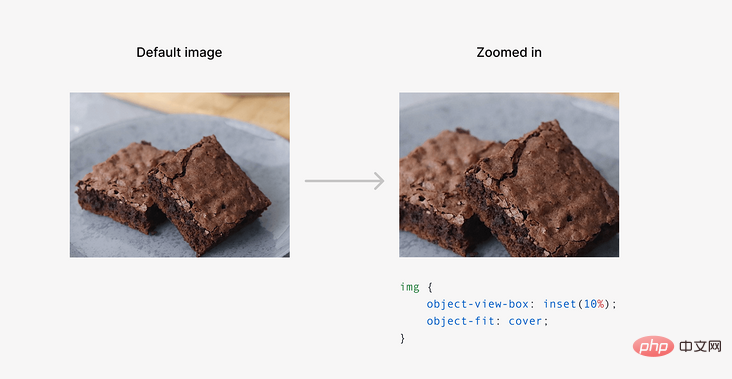
我们也可以用一个负的 inset 值来缩小。
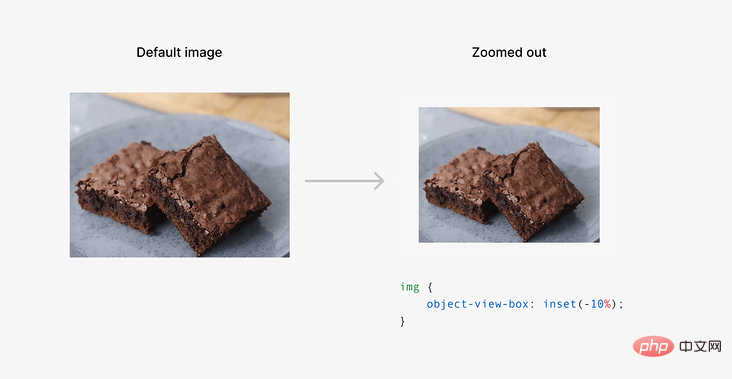
想象一下,这对于能够缩放图像是多么有用,而不需要用一个额外的元素来包装它。
事例
地址:https://codepen.io/shadeed/pen/yLvXJRd
期待这个新的属于尽快来了!
作者:ishadeed
来源:ishadeed
原文:https://ishadeed.com/article/css-object-view-box/
(学习视频分享:web前端)
以上是一文了解CSS3中的新属性object-view-box的详细内容。更多信息请关注PHP中文网其他相关文章!
 @rules具有多少特异性,例如@keyframes和@media?Apr 18, 2025 am 11:34 AM
@rules具有多少特异性,例如@keyframes和@media?Apr 18, 2025 am 11:34 AM前几天我得到了这个问题。我的第一个想法是:奇怪的问题!特异性是关于选择者的,而在符号不是选择器,那么...无关紧要?
 在NUXT应用程序中创建动态路由Apr 18, 2025 am 10:53 AM
在NUXT应用程序中创建动态路由Apr 18, 2025 am 10:53 AM在这篇文章中,我们将使用我构建和部署的电子商务商店演示来进行Netlify,以展示如何为传入数据制作动态路线。这是一个公平的


热AI工具

Undresser.AI Undress
人工智能驱动的应用程序,用于创建逼真的裸体照片

AI Clothes Remover
用于从照片中去除衣服的在线人工智能工具。

Undress AI Tool
免费脱衣服图片

Clothoff.io
AI脱衣机

AI Hentai Generator
免费生成ai无尽的。

热门文章

热工具

Dreamweaver Mac版
视觉化网页开发工具

mPDF
mPDF是一个PHP库,可以从UTF-8编码的HTML生成PDF文件。原作者Ian Back编写mPDF以从他的网站上“即时”输出PDF文件,并处理不同的语言。与原始脚本如HTML2FPDF相比,它的速度较慢,并且在使用Unicode字体时生成的文件较大,但支持CSS样式等,并进行了大量增强。支持几乎所有语言,包括RTL(阿拉伯语和希伯来语)和CJK(中日韩)。支持嵌套的块级元素(如P、DIV),

SublimeText3汉化版
中文版,非常好用

WebStorm Mac版
好用的JavaScript开发工具

MinGW - 适用于 Windows 的极简 GNU
这个项目正在迁移到osdn.net/projects/mingw的过程中,你可以继续在那里关注我们。MinGW:GNU编译器集合(GCC)的本地Windows移植版本,可自由分发的导入库和用于构建本地Windows应用程序的头文件;包括对MSVC运行时的扩展,以支持C99功能。MinGW的所有软件都可以在64位Windows平台上运行。












